So aktivieren oder deaktivieren Sie den Systemschutz in Windows
Jul 30, 2025 am 03:53 AMUm den Systemschutz in Windows 10 und 11 zu verwalten, ?ffnen Sie die Systemeigenschaften, indem Sie Windows R drücken, sysdm.cpl eingeben und zur Registerkarte Systemschutz auf der Registerkarte Systemschutz suchen oder nach "Wiederherstellungspunkt erstellen". 2. Um den Systemschutz zu aktivieren, w?hlen Sie das Laufwerk aus, klicken Sie auf Konfigurieren, w?hlen Sie den Systemschutz ein, setzen Sie die maximale Verwendung auf 5–10%und klicken Sie auf Bewerber und OK, sodass die automatische Erstellung von Wiederherstellungspunkten vor den wichtigsten ?nderungen erstellt werden kann. 3. Um den Systemschutz zu deaktivieren, w?hlen Sie das Laufwerk aus, klicken Sie auf Konfigurieren, w?hlen Sie den Systemschutz deaktivieren, best?tigen Sie die L?schung aller Wiederherstellungspunkte und klicken Sie auf Bewerber und OK, freien Speicherplatz, aber die Systemrollback -Funktionen. 4. Zus?tzliche Tipps umfassen das Aktivieren des Schutzes auf mehreren Laufwerken bei Bedarf, das manuelle Erstellen von Wiederherstellungspunkten mithilfe der Taste erstellen, die maximale Verwendung anpassen, um den begrenzten Speicherplatz zu verwalten und zu verstehen, dass der Systemschutz für die Systemwiederherstellung erforderlich ist, vorherige Versionen und diese PC -Funktionen zurücksetzen, also nur bei Bedarf und mit alternativen Sicherungen.

Der Systemschutz in Windows hilft Ihnen dabei, Ihren Computer mithilfe von Funktionen wie Systemwiederherstellung und Wiederherstellungspunkte in einem früheren Zustand wiederherzustellen. Es ist normalerweise standardm??ig auf dem System Laufwerk aktiviert (normalerweise C :), aber Sie k?nnen es je nach Ihren Anforderungen manuell aktivieren oder deaktivieren. Hier erfahren Sie, wie Sie den Systemschutz in Windows 10 und Windows 11 verwalten.
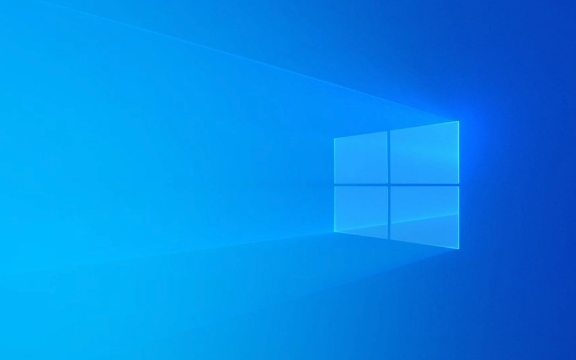
1. Offene Systemschutzeinstellungen
Zugriff auf Systemschutzoptionen:
- Drücken Sie Windows R , um den Dialogfeld "Ausführen" zu ?ffnen.
- Geben Sie
sysdm.cplein und drücken Sie die Eingabetaste . Dies ?ffnet das Fenster Systemeigenschaften . - Gehen Sie zur Registerkarte Systemschutz .
Sie k?nnen dies auch erreichen, indem Sie im Menü Start nach "Erstellen eines Wiederherstellungspunkts erstellen" und auf das obere Ergebnis klicken.

2. Aktivieren Sie den Systemschutz
Wenn der Systemschutz für Ihr Laufwerk ausgeschaltet wird:
- W?hlen Sie unter den Schutzeinstellungen das Laufwerk aus (normalerweise c :) und klicken Sie auf Konfigurieren .
- W?hlen Sie im neuen Fenster den Systemschutz ein .
- Passen Sie den MAX -Nutzungsschieberegler an, um festzulegen, wie viel Speicherplatz Sie für Wiederherstellungspunkte zuweisen m?chten (empfohlen: 5–10%).
- Klicken Sie auf Bewerber und dann in Ordnung .
Sobald es aktiviert ist, erstellt Windows automatisch Wiederherstellungspunkte, bevor sich das Hauptsystem ?ndert (z. B. Software- oder Treiberinstallationen).

3.. Systemschutz deaktivieren
Um den Systemschutz auszuschalten und vorhandene Wiederherstellungspunkte zu l?schen:
- W?hlen Sie auf der Registerkarte Systemschutz das Laufwerk aus und klicken Sie auf Konfigurieren .
- W?hlen Sie den Systemschutz deaktivieren .
- Klicken Sie auf Bewerber und dann in Ordnung .
- Sie werden eine Warnung sehen, dass alle Wiederherstellungspunkte gel?scht werden - best?tigen Sie die Aktion.
Durch Deaktivieren des Systems des Systems wird der Speicherplatz freigegeben, aber Ihre F?higkeit, das System mithilfe von Wiederherstellungspunkten zurückzurollen.
4. Zus?tzliche Tipps
- Mehrere Laufwerke : Sie k?nnen den Systemschutz auf Nicht-System-Laufwerken erm?glichen. Dies ist jedoch in der Regel nur unter dem Betriebssystem erforderlich.
- Manuelle Wiederherstellungspunkte : Selbst wenn der Systemschutz aktiviert ist, k?nnen Sie manuell einen Wiederherstellungspunkt erstellen, indem Sie auf der Registerkarte Systemschutz klicken.
- Speicherplatzmanagement : Wenn der Festplattenraum begrenzt ist, reduzieren Sie den maximalen Prozentsatz der Nutzung eher als den Schutz vollst?ndig zu deaktivieren.
HINWEIS : Der Systemschutz muss aktiviert werden, um Funktionen wie Systemwiederherstellung, vorherige Versionen von Dateien und diesen PC so zurückzusetzen, dass sie ordnungsgem?? funktioniert.
Grunds?tzlich ist das Ein- oder Ausschalten des Systems durch das Fenster Systemeigenschaften unkompliziert. Denken Sie daran: Deaktivieren werden Sicherheitsnetze für die Systemwiederherstellung entfernt. Tun Sie dies also nur, wenn Sie sicher sind - und haben andere Sicherungsmethoden vorhanden.
Das obige ist der detaillierte Inhalt vonSo aktivieren oder deaktivieren Sie den Systemschutz in Windows. Für weitere Informationen folgen Sie bitte anderen verwandten Artikeln auf der PHP chinesischen Website!

Hei?e KI -Werkzeuge

Undress AI Tool
Ausziehbilder kostenlos

Undresser.AI Undress
KI-gestützte App zum Erstellen realistischer Aktfotos

AI Clothes Remover
Online-KI-Tool zum Entfernen von Kleidung aus Fotos.

Clothoff.io
KI-Kleiderentferner

Video Face Swap
Tauschen Sie Gesichter in jedem Video mühelos mit unserem v?llig kostenlosen KI-Gesichtstausch-Tool aus!

Hei?er Artikel

Hei?e Werkzeuge

Notepad++7.3.1
Einfach zu bedienender und kostenloser Code-Editor

SublimeText3 chinesische Version
Chinesische Version, sehr einfach zu bedienen

Senden Sie Studio 13.0.1
Leistungsstarke integrierte PHP-Entwicklungsumgebung

Dreamweaver CS6
Visuelle Webentwicklungstools

SublimeText3 Mac-Version
Codebearbeitungssoftware auf Gottesniveau (SublimeText3)

Hei?e Themen
 1597
1597
 29
29
 1487
1487
 72
72
 So richten Sie eine Doppelmonitor -Anzeige unter Windows ein
Jul 27, 2025 am 04:16 AM
So richten Sie eine Doppelmonitor -Anzeige unter Windows ein
Jul 27, 2025 am 04:16 AM
TosetupDualMonitorsonWindows, FirstCheckhardwarecompatibilityBySeningyourgpuhasmultiplepideoportsandyouHavetheCorrectCables; ConnecttheSecondMonitor, PoweronbothDisplays, AndletwindowsDectthematomatic;
 Wie erstelle ich ein bootf?higes USB -Laufwerk für Windows?
Jul 26, 2025 am 07:57 AM
Wie erstelle ich ein bootf?higes USB -Laufwerk für Windows?
Jul 26, 2025 am 07:57 AM
Um ein bootf?higes Windows -USB -Laufwerk zu erstellen, müssen Sie die richtigen Tools und Spiegeldateien ausw?hlen und die Schritte ausführen. 1. Erstellen Sie 8 GB oder mehr USB -Laufwerke, vernetzte Computer, offizielle ISO -Dateien und Produktionstools wie MediacreationTool oder Rufus; 2. Verwenden Sie die MediaCreationTool, um schnell die neueste Systeminstallationsdiskette zu erstellen. Das Schreiben in das USB -Laufwerk dauert ungef?hr 10 bis 20 Minuten, nachdem Sie die entsprechende Sprache und Version ausgew?hlt haben. 3.. Rufus bietet mehr Anpassungsoptionen, unterstützt das Laden von ISO -Dateien und die Auswahl von Partitionspl?nen. V. Die Parameter müssen w?hrend des gesamten Prozesses sorgf?ltig ausgew?hlt werden, um die Installation sicherzustellen
 So beheben 'Es gibt derzeit keine Stromversorgungsoptionen'
Jul 27, 2025 am 01:22 AM
So beheben 'Es gibt derzeit keine Stromversorgungsoptionen'
Jul 27, 2025 am 01:22 AM
Führen Sie zuerst den Power-Fehlerbehebungsmittel aus und verwenden Sie die Eingabeaufforderung für die Administrator, um den Befehl powerCfg-restoredefaultschemes auszuführen, um das Power-Schema zurückzusetzen, dann den ACPI-Treiber zu aktualisieren oder neu zu installieren. überprüfen Sie die Einstellungen für die Richtlinien (Pro/Enterprise Edition), führen Sie SFC/Scannow aus, um die Systemdateien zu reparieren und zu ermitteln, ob das Problem des Benutzers ein neues Benutzerkonto erstellt wird. In den meisten F?llen werden die Stromversorgungsoptionen wieder normalisiert.
 Windows -Nachtlicht funktioniert nicht
Jul 29, 2025 am 05:34 AM
Windows -Nachtlicht funktioniert nicht
Jul 29, 2025 am 05:34 AM
Der Nachtmodus kann die Farbtemperatur nicht einstellen oder wirkt sich nicht aus, was normalerweise durch Systemeinstellungen oder Fahrprobleme verursacht wird. überprüfen Sie zun?chst, ob der Nachtmodus tats?chlich aktiviert ist: Gehen Sie zu Einstellungen> System> Anzeige und best?tigen Sie, dass sich der Switch "Night -Modus" eingeschaltet hat. Wenn das Grau nicht ausgew?hlt ist, kann es ein Problem mit der Grafikkartentreiber oder der Systemversion sein. Zweitens k?nnen Sie versuchen, den Explorer neu zu starten, die Registrierung zu reparieren, die Nachtmoduseinstellungen zurückzusetzen und die widersprüchliche Software der Drittanbieter auszuschalten. überprüfen Sie schlie?lich die Zeit- und geografischen Standortberechtigungen: Stellen Sie sicher, dass der Standort in den Datenschutzeinstellungen zul?ssig ist, und aktivieren Sie die automatische Zeit- und Zeitzoneneinstellungsfunktion.
 So installieren Sie VSCODE unter Windows
Jul 27, 2025 am 03:16 AM
So installieren Sie VSCODE unter Windows
Jul 27, 2025 am 03:16 AM
Gotohttps: //code.visualStudio.com und DownloadTheWindowsUserInstaller.2.runthe.exefile,allowchanges, und SelectrectrecommedoptionsincludingaddingTopatHandCrefraustadesKtopshortCut.3.
 So l?sen Sie 'Windows k?nnen die Microsoft Software -Lizenzbegriffe nicht finden'
Jul 27, 2025 am 03:28 AM
So l?sen Sie 'Windows k?nnen die Microsoft Software -Lizenzbegriffe nicht finden'
Jul 27, 2025 am 03:28 AM
Wenn die Eingabeaufforderung "WindowsCannotFind the Microsoft Software -Lizenzierterms" angezeigt wird, ist der Hauptgrund, dass das System die Lizenzvereinbarungsdatei nicht finden kann. Die L?sung lautet wie folgt: 1. überprüfen Sie, ob die Installationsmedien abgeschlossen sind. Verwenden Sie offizielle Tools, um das Start USB -Flash -Laufwerk neu zu gestalten und den ISO -Hash -Wert zu überprüfen. 2. Fügen Sie die Lizenzvereinbarungsdatei manuell hinzu, kopieren Sie Lizenz.RTF von einem normalerweise laufenden Windows -Computer zu den Installationsmedien und stellen Sie sicher, dass die Version übereinstimmt. 3. ?ndern Sie die BIOS -Einstellungen, versuchen Sie, den Startmodus zu wechseln oder die SecureBoot -Funktion auszuschalten. V.
 Linux vs Windows: Welches Betriebssystem ist besser für Sie?
Jul 29, 2025 am 03:40 AM
Linux vs Windows: Welches Betriebssystem ist besser für Sie?
Jul 29, 2025 am 03:40 AM
WindowsSbetterForBeginersDuetoeaseofuse, SeamlessHardWarecompatibilit?t und SupportformainStreamSoftwarelikemicrosoftOfficAndAbApps.2.LinuxoutPerformswindowSonolderorlow-Resourcehardwarewithfasterboottimes, LowersyStemRequeStemeStemRequirements und LowsSystems und LesslosedleSble
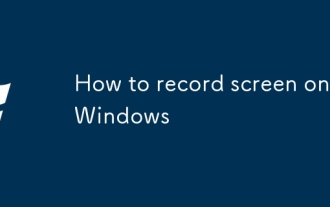 So zeichnen Sie den Bildschirm unter Windows auf
Jul 27, 2025 am 03:16 AM
So zeichnen Sie den Bildschirm unter Windows auf
Jul 27, 2025 am 03:16 AM
Die mit Windows gelieferte Xbox -Spielleiste kann durch Win G. eingeschaltet werden. Sie k?nnen das Bildschirmvideo des aktuellen Anwendungsfensters mit Win Alt R. schnell aufzeichnen. Es unterstützt die System -Audioaufzeichnung und speichert es automatisch im MP4 -Format. Es ist für Spiele, Tutorials oder Videoanrufaufzeichnungen geeignet. 1. Stellen Sie sicher, dass die Xbox -Spielleiste und die Audioberechtigungen in Einstellungen aktiviert werden. 2. ?ffnen Sie die App, die aufgezeichnet werden muss, und starten Sie dann die GameBar. 3.. Sie k?nnen Tools von Drittanbietern wie ObSstudio verwenden, um Vollbild- oder Multi-Screen-Aufnahmen und erweiterte Bearbeitung zu erhalten. V. 5. Sie k?nnen die "Foto" -Anwendung verwenden, um Videos zu bearbeiten. Diese Methode erfordert keine Herunterladen von Software, sie ist einfach zu bedienen und praktisch.






